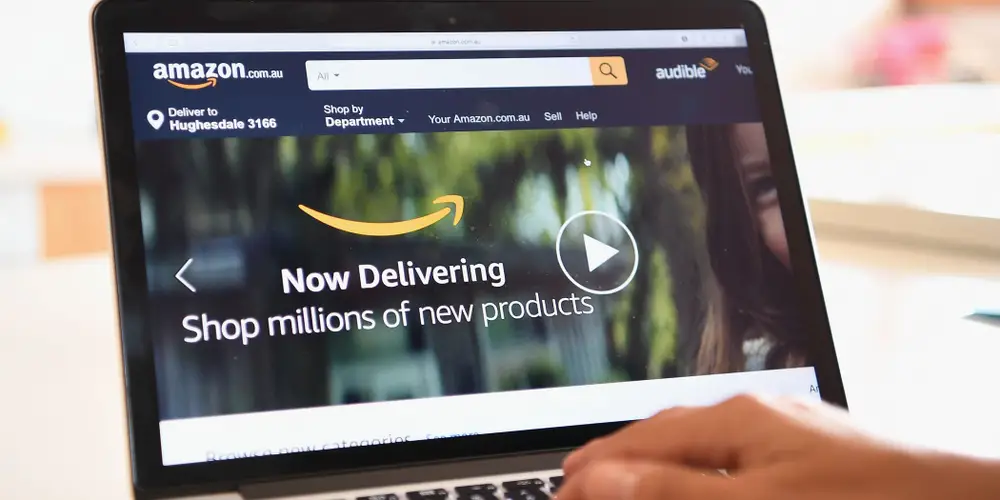
您可以通过单个页面取消亚马逊创建的订阅。
您可以通过“会员资格和订阅”菜单取消您的亚马逊订阅。
通过此页面,您可以取消几乎所有使用亚马逊帐户注册的流媒体服务、付费频道或应用程序。您还可以通过此页面取消您的 Amazon Prime 订阅。
虽然亚马逊以销售实体产品而闻名,但亚马逊还允许用户使用其亚马逊帐户注册流媒体服务、杂志、应用程序和其他订阅。
这可以方便地快速创建新帐户,但当最终需要取消订阅时,这意味着您必须通过亚马逊来取消订阅。
以下是取消您通过亚马逊进行的订阅的方法。
如何取消亚马逊订阅
请注意,取消订阅后,您将不再需要付费,但您将失去随之而来的所有好处。
快速提示:本指南介绍如何通过亚马逊网站取消订阅。您可以通过点击右下角的三行,然后点击“您的帐户”,然后点击“会员资格和订阅”,在移动应用程序中访问下面提到的页面。
1.在电脑上打开亚马逊并登录,然后将鼠标悬停在右上角的“账户和列表”选项上,显示下拉菜单。
2.单击“会员资格和订阅”。
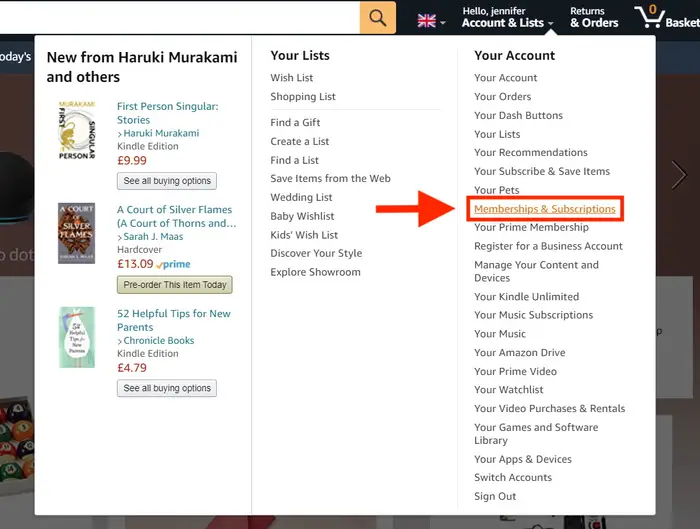
您可以在任何亚马逊页面的顶部找到“帐户和列表”选项。
3.在下一页中,您将看到所有有效的 Amazon 订阅。单击相关应用程序右侧的“管理订阅”选项开始取消流程。
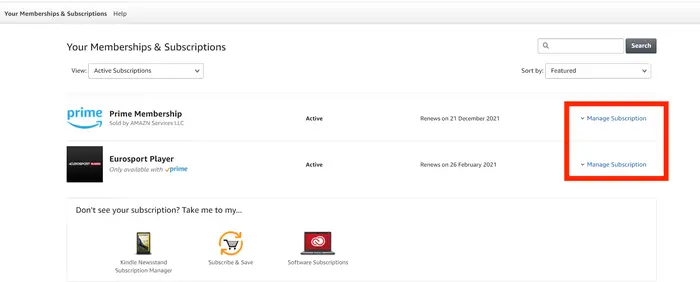
4.单击自动续订选项旁边的开关以关闭付款并取消订阅。
有些选项不允许您从此页面关闭自动续订,而是要求您转到另一个亚马逊会员页面。如果是这种情况,请点击提供的链接并从那里取消。
如果您想取消 Amazon Prime 会员资格,还有一个更快的选择。
如何通过更少的步骤取消您的 Prime 帐户
在“帐户和列表”下拉菜单中,选择“Prime 会员”而不是“会员和订阅”。这将直接带您进入 Prime 仪表板。
单击右上角“会员资格”框中的小箭头,然后从下拉窗口中选择“结束会员资格”。然后在所有出现的要求您重新考虑的页面上单击“取消我的福利”。
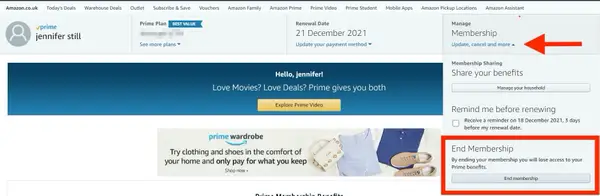
直接进入高级会员选项将加快这一过程。
